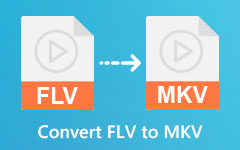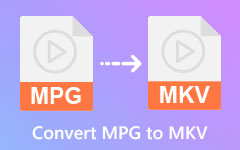これらの3つの方法を使用して、Photoshopで3Dテキストを簡単に作成できます
3Dテキストの作成は、少し難しいように聞こえるかもしれません。 使用する必要のあるツールに精通し、使いやすいインターフェイスを備えた最適なソフトウェアを選択し、3Dテキスト効果を作成する手順を実行する方法を学ぶ必要があります。 ただし、3Dテキスト効果を作成するのに役立つツールがあります。 最もよく使用されるアプリのXNUMXつはAdobePhotoshopです。 Adobe Photoshopは、多くのプロの編集者が使用する写真編集アプリケーションです。 そのインターフェースは理解するのが少し難しいですが、インターネット上のいくつかのガイドを読むことで学ぶことができます。 だから、あなたが生産に興味があるなら Photoshopの3Dテキスト、この記事全体をお読みください。

パート1。3Dテキストとは
名前が示すように、3Dテキストは、テキストの高さ、幅、および長さを観察できる3次元の視点で構成されています。 これは、2Dテキストの太さとフォントを変更できる3次元のテキスト文字列です。 テキストの単一の視点しか見ることができない3Dテキストとは異なり、3Dテキストはその特性のために見るのがより素晴らしいです。 XNUMXDテキストは、さまざまな角度から名前を紹介するために、ビジネスのロゴや会社名によく使用されます。 XNUMXDテキストは、可視性と品質を向上させ、ビジネスロゴや会社名の照明を改善できるため、有益です。
さらに、映画、テレビ番組、その他のアニメーションビデオで3Dテキストがよく見られます。 特に現代では、3Dテキストが非常に人気があることは否定できません。 したがって、フォトショップで3D効果を作成する方法を学びたい場合は、次のパートを読んでください。
パート2。Photoshopで3D効果を作成する方法
Adobe Photoshopは、画像、テキスト、ロゴなどを編集できる最も人気のある写真編集アプリです。この写真編集アプリには、3Dテキストの作成に使用できる多くの編集ツールがあります。 それに加えて、それはあなたが数回の使用の後に学ぶことができるインタラクティブなインターフェースを持っています。 AdobePhotoshopを使用して3Dテキストを作成する手順は次のとおりです。
ステップ 1まず、 ファイル>新規 新しいファイルを作成します。 次に、実行するテキストを入力し、それが大きく太字のフォントであることを確認します。 次に、テキストレイヤーを選択して、 3D>選択したレイヤーからの新しい3D押し出し.
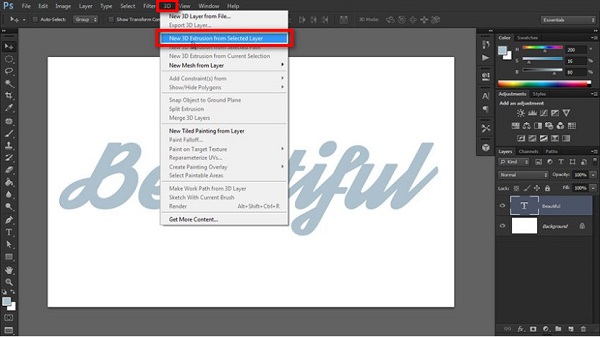
ステップ 2書いたテキストがデフォルト設定の3Dオブジェクトに変わることがわかります。 次に、3Dテキストを選択して、 座標>プロパティ。 プロパティで、を変更します X 角度 90度.
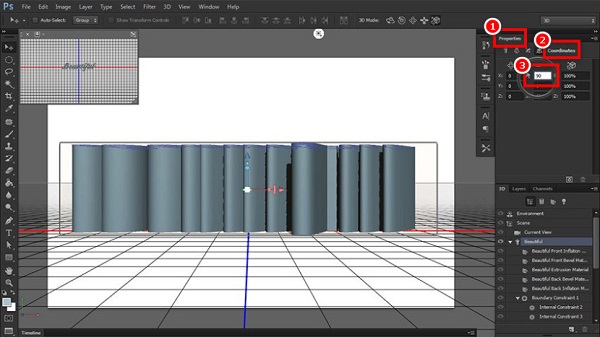
ステップ 3次に、上部のボックスの最初のツールをクリックし、赤と青の線が表示されるまでマウスをドラッグします。 そして、 座標 もう一度調整します X軸 90度回転.
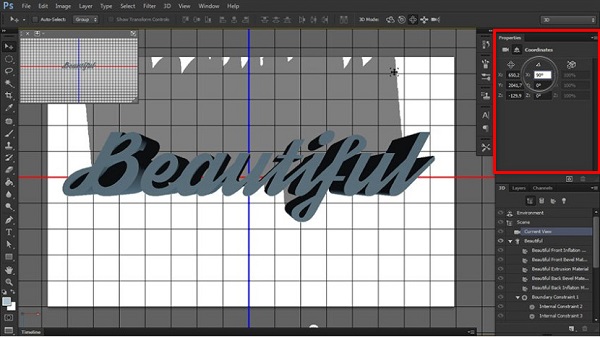
オプション。 3Dテキストをより見やすくしたい場合は、レイヤーに移動して背景を追加してから、長方形を描画します。 次に、 3D>[レイヤー]>[深度マップ]から[平面]への新しいメッシュ。 そして、 3D>3Dレイヤーをマージ。 長方形のサイズを変更して、スペース全体を占有します。 次のように表示されます。
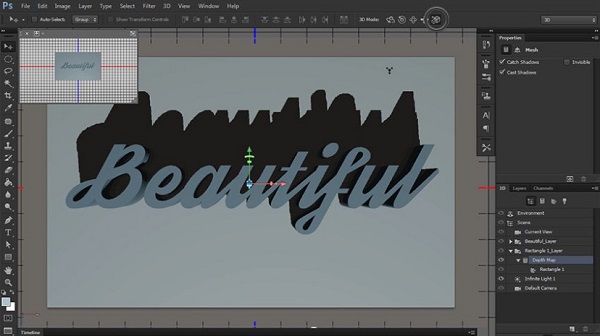
ステップ 4次に、の最初のタブに移動します プロパティ、クリック 形状プリセット次に、テキストの形状を選択します。 形を調整したい場合は、 キャップ タブ。多くの設定にアクセスできます。
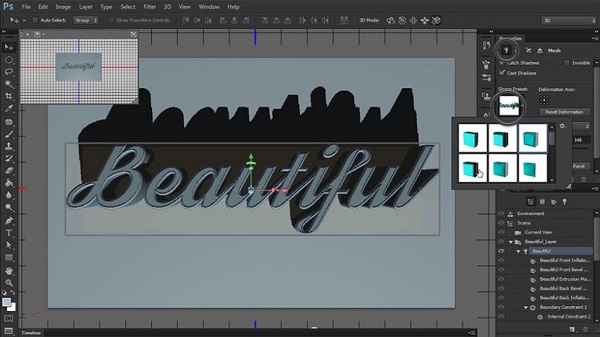
ステップ 5次に、文字の下に影を作成して3Dテキストを強調します。 に移動します 無限の光 パネルをクリックして、テキストの影を調整します。
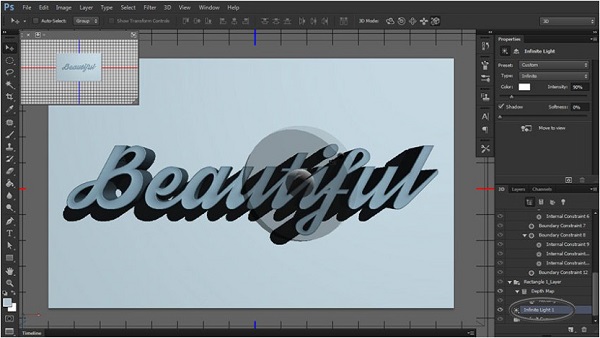
ステップ 6に移動して、影の柔らかさと強さを変更します プロパティ パネル。 そして、をクリックします 白いカード 3Dパネルの下部で、をクリックします 新しい無限の光.
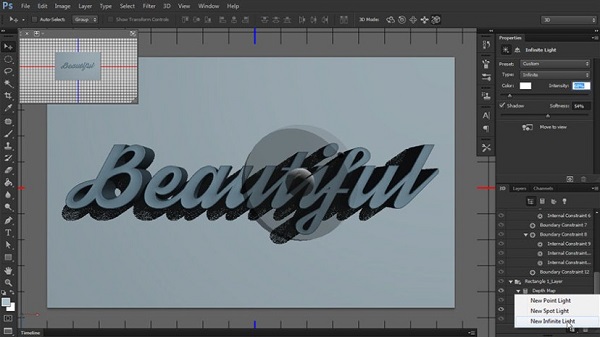
ステップ 7次に、3Dテキストの色を設定しましょう。 に移動します 材料 パネル; すべてのテキスト要素を選択し、それらにいくつかの色を追加します。 パネルには次のXNUMXつの資料が表示されます。 拡散反射、鏡面反射、周囲反射、および照明。 をセットする 拡散反射光、鏡面反射反射反射反射反射反射反射反射反射反射反射反射反射反射反射反射反射反射反射反射反射反射反射反射反射反射反射反射反射反射反射反射反射反射反射反射反射反射反射反射光 同じ番号でテキストに自然な色の効果を与えます。
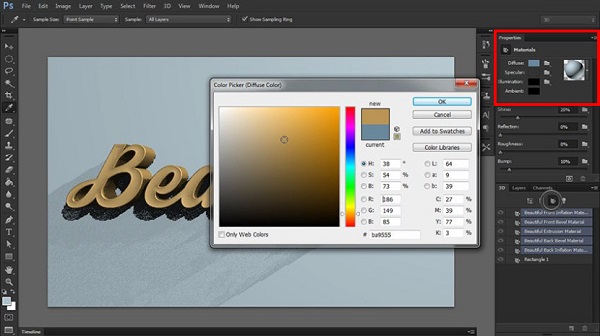
ステップ 8そして、 新素材 をクリックすると ギアボタン>新素材.
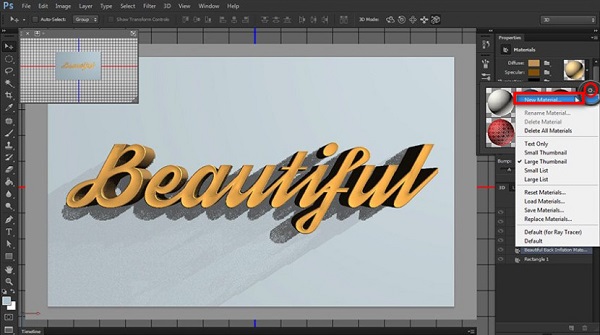
ステップ 9 長方形 リストに追加し、 新素材。 次に、に移動して3Dテキストの色を強調します。 環境。 次に、を変更します グローバルアンビエントから明るい色 フォトショップで明るくまばゆいばかりの3D文字を実現します。
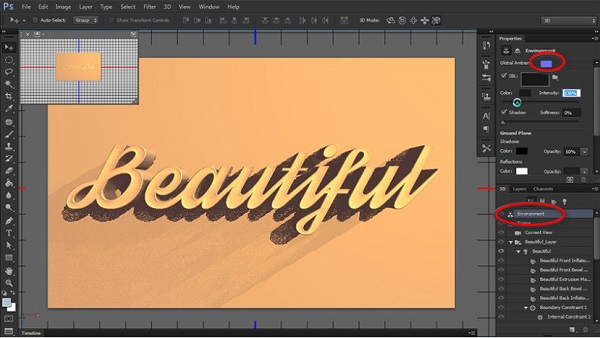
ステップ 10作成した3Dテキストに既に満足している場合は、をクリックします。 レンダー プロセスを終了します。 出力のレンダリングには時間がかかる場合があります。 ただし、3Dテキストから何かを変更または調整したい場合は、 エスケープ キーボードのキー。 レンダリング後、最終的な出力は次のようになります。

パート3。ボーナス:3Dビデオを作成する方法
3Dビデオの作成を考えると、複雑に聞こえるかもしれません。 しかし、このソフトウェアアプリケーションの助けを借りて、数回のクリックで3Dビデオを簡単に作成できます。
Tipardビデオコンバータ究極 多くの機能を備えたデスクトップソフトウェアアプリケーションです。 このアプリには、ツールボックスの3Dメーカー、GIFメーカー、色補正、ビデオマージなどの高度な編集機能があります。 また、MP4、MKV、MOV、AVI、FLV、VOB、WEBM、その他500以上の形式などの多数のファイル形式をサポートしています。 シンプルなユーザーインターフェースで初心者にも優しいツールなので、多くのユーザーに人気があります。
Tipard VideoConverterUltimateを使用して3Dビデオを作成する手順は次のとおりです。
ステップ 1ダウンロード Tipardビデオコンバータ究極 をクリックすると ダウンロード 下のボタン。 インストールプロセスに従って、アプリを開きます。
ステップ 2ソフトウェアのメイン インターフェイスで、 ツールボックス パネル。 次に、 3Dメーカー.
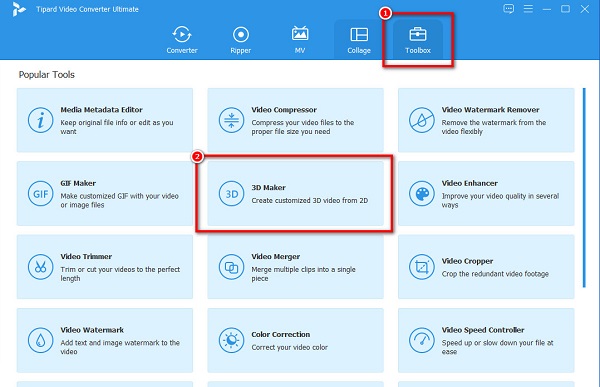
ステップ 3次に、 + 作成するビデオを3Dとしてアップロードするための署名ボタン。
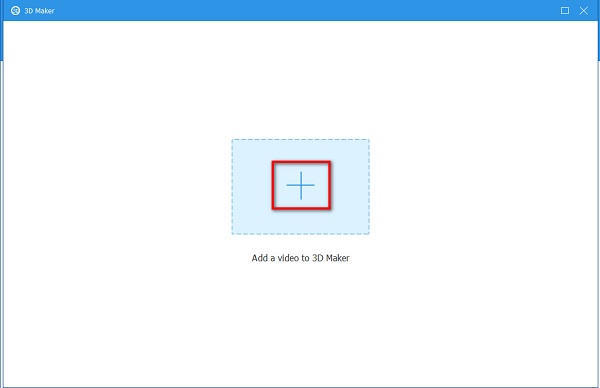
ステップ 4最後に、3Dビデオのプレビューが表示されます。 あなたは調整することを選ぶことができます アナグリフ またはに変更します スクリーンを分割する。 3Dビデオの調整が完了したら、[ 3Dを生成する ボタンをクリックして、通常のビデオを3Dビデオにします。
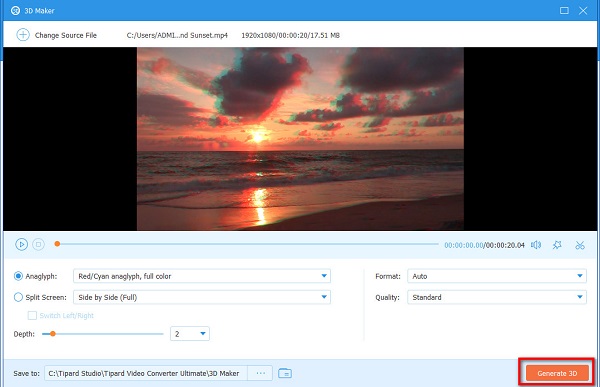
拡張読書:
PhotoshopでGIFを作成する方法-PhotoshopでGIFを作成/エクスポートする
ウォレットを開く価値のあるトップ6の3Dブルーレイプレーヤー
パート4。Photoshopで3D効果を作成することに関するFAQ
Photoshopで3Dモードを終了するにはどうすればよいですか?
Photoshopで3Dテキストまたはオブジェクトの編集が終了したら、[Windows]>[ワークスペース]>[エッセンシャル]に移動します。 Photoshopをデフォルト設定にするのに役立ちます。 オブジェクトを右クリックしてすべての3D設定を削除してから、[3Dレンダリング]レイヤーをクリックします。
通常のビデオを3Dに変換すると、ファイルサイズは大きくなりますか?
いいえ。3Dビデオを作成する場合、元のサイズのファイルサイズは増加しません。 ファイルサイズが小さくなる場合があります。
Photoshopは無料ですか?
いいえ。ダウンロードするにはアプリを購入する必要があります。 ただし、XNUMX日後には、アプリを購入する必要があります。
まとめ
知識を身につけていただければ幸いです。 Photoshopで3Dテキストを作成する。 上記のすべての手順は、Photoshopを使用して3Dテキスト効果を作成するのに役立ち、アプリを使用するために必要な基本的なツールを学ぶのにも役立ちます。 ただし、3Dビデオを作成する場合は、 Tipardビデオコンバータ究極、3Dメーカーが組み込まれています。